Definimos como Clientes todas aquellas personas, empresas u otra entidad física y / o jurídica que se relacionan con la empresa a través del ejercicio de Venta (Servicios y / o Mercaderías), considerando también que pueden constituir clientes de una empresa las otras empresas declaradas en el mismo sistema.
En todas las empresas declaradas en el sistema existe un cliente genérico relacionado con el tercero genérico que es usado en las ventas donde no es necesario especificar el cliente (por ejemplo, en las facturas de ventas genéricas del TPV).
El formulario de Clientes tiene la siguiente apariencia:
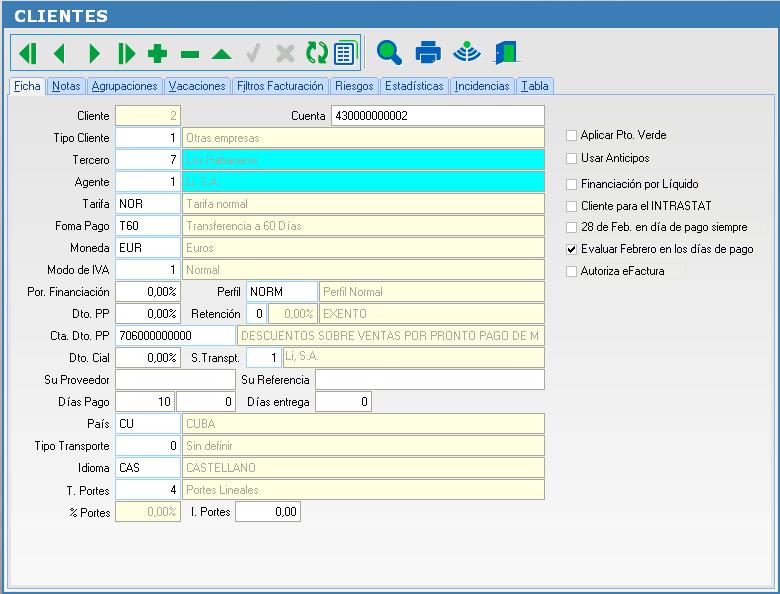
La ventana de terceros consta de las siguientes pestañas
Ficha
Para dar de alta un nuevo cliente le daremos al botón de añadir e introduciremos los datos que nos solicita la aplicación.
La pestaña ficha tiene los siguientes campos..
| cliente | Campo numérico y de sólo lectura (para empresas declaradas con el campo de chequeo ’Clientes Automáticos’ marcado) que generará el sistema para identificar al cliente. En caso de no utilizar la opción de clientes automáticos se puede rellenar este campo con el valor deseado. |
| cuenta | Campo de texto que se rellenará con la cuenta contable asociada al cliente y con una longitud igual a la cantidad de dígitos acumulados hasta el último nivel contable. El campo cuenta puede quedarse vacío permitiendo al sistema que cree la cuenta contable asociada a este cliente |
| TIPO DE CLIENTE | Este campo define el posible tipo de asociación que puede tener este cliente con la empresa (otras empresas, empresa del grupo, empresas asociadas). Dispone de ventana de búsqueda. |
| TERCERO | Campo numérico que relaciona el cliente con un tercero donde están sus otros datos interesantes. Dispone de ventana de búsqueda. |
| AGENTE | Campo numérico que relaciona un agente de ventas (persona o empresa que se encarga de las ventas al cliente cobrando o no un % de comisión por esta labor). En principio se relaciona el cliente con el agente predeterminado para la empresa pudiéndose cambiar éste desde la ventana de búsqueda para este campo o tecleando el código del agente. |
| TARIFA | Tarifa de precios predeterminada a aplicar en las ventas a este cliente (Ver con más detalle en el capítulo Almacenes). Dispone de ventana de búsqueda. |
| FORMA DE PAGO | Campo que define la forma de pago pactada con el cliente en el contrato. Dispone de ventana de búsqueda que lista todas las posibles formas de pago activas para la empresa y definidas genéricamente en el formulario Formas de Pago. |
| MONEDA | Campo que define la moneda que es utilizada para facturar al cliente. Dispone de ventana de búsqueda que lista todas las monedas activas para la empresa y definidas genéricamente en el formulario Monedas. |
| MODO DE IVA | Campo numérico que define el régimen de IVA aplicado al cliente. Dispone de ventana de búsqueda que lista todos los modos de IVA utilizados por la empresa y definidos genéricamente en el formulario Modos de IVA. |
| POR. FINANCIACION | Campo que define el % de financiación a cobrar al cliente (importe calculado a partir de la base imponible) en las facturas cuya compra el cliente decida financiar. |
| PERFIL | Campo que define el Perfil de Cliente con el que se asocia este cliente, predeterminando así los tipos de listados (oferta, albarán, pedido, factura) que se visualizarán y el número de copias a imprimir por tipo de listado para el ejercicio de ventas con este cliente. Dispone de ventana de búsqueda que lista todos los perfiles de clientes declarados genéricamente en el formulario Perfiles de Clientes. |
| DTO. PP | Campo que define el % de descuento por pronto pago (importe del descuento calculado por línea a partir de la base del descuento comercial) a aplicar al cliente en las facturas que el vendedor o empresa decidan descontar. |
| RETENCION | Campo que define el % de retención (dependiendo de la actividad profesional en cuestión) a aplicar al cliente. Dispone de ventana de búsqueda que lista todos los tipos de retenciones posibles declarados en el formulario Tipo IRPF |
| CTA. DTO. PP | Especifica la cuenta por descuento por pronto pago del cliente. |
| DTO. CIAL. | Campo que define el % de descuento comercial (calculado por línea a partir de la base de descuentos en líneas) a aplicar al cliente en las facturas que el vendedor o empresa decidan descontar. |
| S. TRANSPORTISTA | Campo que define el transportista particular o empresa de transporte que comúnmente transporta las mercancías para este cliente. Dispone de ventana de búsqueda que lista todos los transportistas declarados en el formulario Acreedor. |
| SU PROVEEDOR | Campo meramente informativo que permite almacenar el código de proveedor con el que identifica el cliente nuestra empresa. |
| SU REFERENCIA | Campo informativo que permite almacenar una referencia del cliente. |
| DÍAS DE PAGO | Días del mes en los que el cliente realiza los pagos a la empresa, que son utilizados en los cálculos de vencimiento de Recibos |
| DÍAS DE ENTREGA | NO SE LO QUE ES |
| PAIS | Se define el país al que pertenece el cliente. Este dato es necesario para los procesos antes mencionados de operaciones intracomunitarias. |
| TIPO DE TRANSPOTE | Campo informativo sobre el tipo de transporte utilizado por el cliente. En el futuro se utilizará para las estadísticas de operaciones intracomunitarias. |
| IDIOMA | Nos establece el idioma del cliente |
| TIPO DE PORTES | Contiene ventana de búsqueda. Establece el tipo de portes que tiene el cliente. |
| % PORTES | Se activa cuando los portes que establecemos son porcentuales. |
| I.PORTES | Se activa cuando los portes soon lineales. |
| APLICAR PTO. VERDE | NO SE LO QUE ES |
| USAR ANTICIPOS | Campo de chequeo utilizado para verificar el uso de anticipos o no en los procesos automáticos de cobro. |
| FINANCIACION POR LÍQUIDO | Campo de chequeo que indica el cambio de la base de cálculo de la financiación. Cuando aparece marcado se calcula el importe de financiación sobre la base del líquido. |
| CLIENTE PARA EL INTRASTAT | Campo de chequeo que indica si este cliente debe tenerse en cuenta para los procesos relacionados con operaciones intracomunitarias: el de Hacienda y las estadísticas del Intrastat. |
| 28 FEBRERO EN DÍA DE PAGO SIEMPRE | Campo de chequeo para indicar que se fuerce el día de cobro al cliente en febrero al día 28 (o 29 en el caso de años bisiestos) en caso de estar definido el día 30. |
| EVALUAR FEBRERO EN LOS DÍAS DE PAGO | Campo de chequeo indicando si se evalúa el mes de febrero en días de cobro, muy usado de forma combinada con el campo anterio |
Ayuda en Línea / Anterior / Apartados
La pestaña de Vacaciones del Cliente nos muestra el periodo vacacional de nuestro cliente indicándolo con las fechas de inicio y fin de vacaciones. En el caso en que el check Venc. se encuentre desmarcado, los recibos con vencimiento dentro del periodo vacacional son movidos para ser pagados en la fecha indicada en la columna ’Fecha de pago’. Si éste se encuentra marcado, se añadirá un mes a la fecha de vencimiento de dichos recibos.
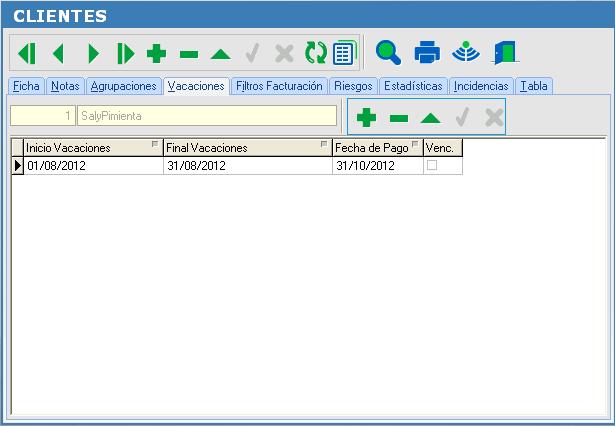
El navegador situado en la cabecera de la pestaña permite modificar, añadir y eliminar las líneas de períodos de vacaciones. El texto a la izquierda del navegador muestra el código y nombre del cliente actual.
Con esta opción situada en el apartado de Especiales en la barra de herramientas inferior, conseguiremos actualizar las fechas de vacaciones del ejercicio anterior al ejercicio actual.
Ayuda en Línea / Anterior / Apartados
Desde esta pestaña podemos elegir varios filtros condicionales a aplicar para un cliente en diferentes procesos. Estos filtros o banderas han sido montados sobre campos de chequeo para definir si se aplican o no. La pestaña de Filtros de Facturación tiene la siguiente apariencia:
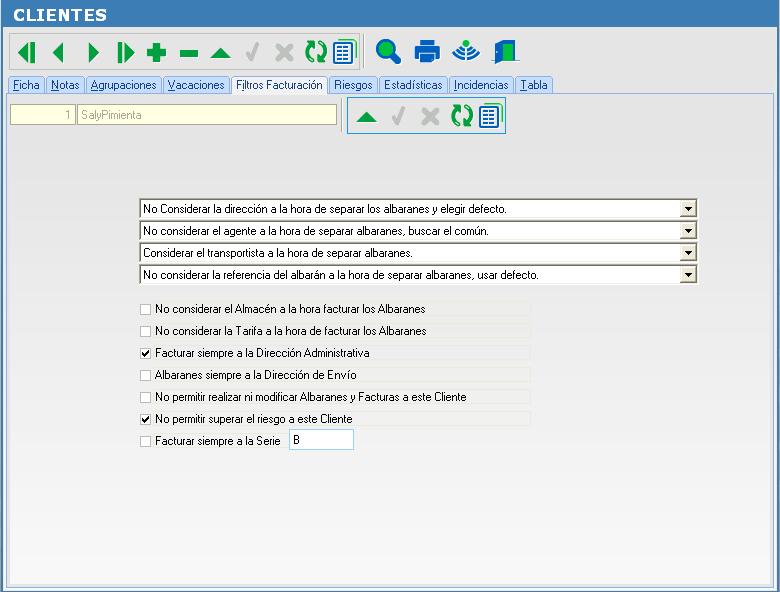
La pestaña Filtro de Facturación tiene los siguientes campos..
| considerar/no considerer | La Dirección, el Agente, el Transportista, la Referencia del Albarán: Estos campos de chequeo son utilizados para permitir la agrupación de albaranes dentro de una misma factura con valores de direcciones, agentes, transportistas, referencias, almacenes y tarifas diferentes. |
| No considerara el almacen | Campo de chequeo utilizado para forzar que se haga siempre la facturación sin considerar el almacen de los albaranes. |
| no considerar la tarifa | Campo de chequeo utilizado para forzar que se haga siempre la facturación sin considerar la tarifa de los albaranes |
| Facturar siempre a la direccion administrativa | Campo de chequeo utilizado para realizar siempre las facturas para dirección administrativa del cliente, elegida desde la lista de direcciones del Tercero asociado. |
| albaranes siempre a la direccion de envio | Campo de chequeo utilizado para realizar siempre los albaranes para la dirección de envío del cliente, elegida de la lista de direcciones del Tercero asociado. |
| no permitir realizar ni albaranes y facturas | Campo de chequeo utilizado para impedir modificaciones en los albaranes o facturas de este cliente |
| no permitir superar riesgo | Campo de chequeo utilizado para impedir superar los riesgos del cliente definidos en la pestaña de Riegos del Cliente. |
| Facturacion siempre a la serie: | Campo que define la moneda que es utilizada para facturar al cliente. Dispone de ventana de búsqueda que lista todas las monedas activas para la empresa y definidas genéricamente en el formulario Monedas. |
Ayuda en Línea / Anterior / Apartados
La pestaña de Riesgos del Cliente define el riesgo autorizado para un cliente, interpretándose como la deuda permitida, así como muestra información sobre los distintos riesgos existentes con cada cliente.
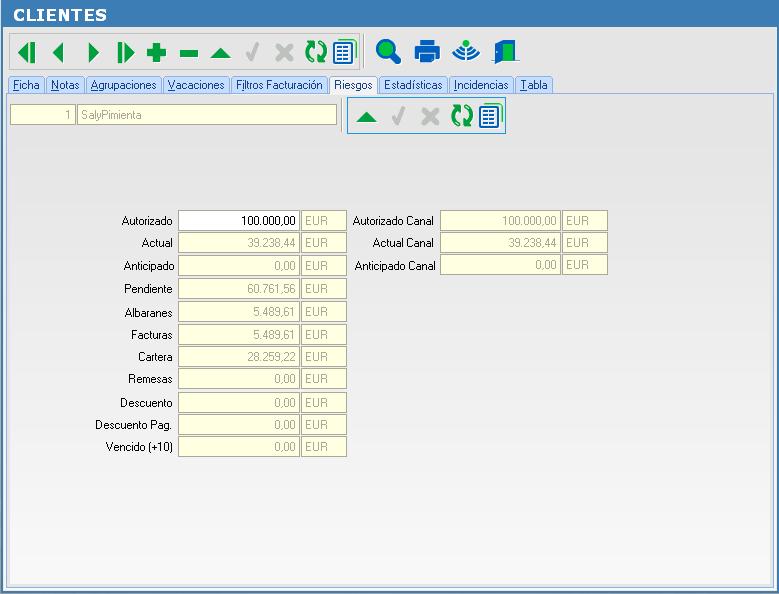
El navegador situado en la cabecera de la pestaña (el navegador activo en la imagen) permite modificar el Riesgo Autorizado para este cliente. El texto a la izquierda del navegador muestra el código y nombre del cliente actual.
La pestaña Riesgos tiene los siguientes campos..
| Autorizado | Campo utilizado para rellenar con el valor máximo autorizado a deber por el cliente y en la moneda de trabajo del cliente. |
| Actual | Campo informativo que muestra el riesgo actual del cliente y es obtenido de la suma de las deudas en albaranes, facturas, recibos y remesas pendientes. |
| Anticipado | NO SE QUE PONER |
| Pendiente | Será la diferencia entre el riesgo autorizado y el riesgo actual. |
| Albaranes | Riesgo acumulado por todos los albaranes de este cliente que no estén facturados. |
| facturas | Riesgo acumulado por todas las facturas de este cliente que no estén cerradas. |
| cartera | Será la suma total de los importes de los recibos de cartera no pagados, que no hayan sido remesados. |
| remesas | Será la suma total de los importes de los recibos remesados. |
| descuento | Será la parte correspondiente a los recibos remesados al descuento, que será una parte del riesgo en remesas. |
| descuento pagARÉ | Será el riesgo que existe con el cliente seleccionado en remesas de tipo pagaré cuando hemos abonado la remesa de tipo pagaré. |
| vencido (+10) | Campo informativo que muestra el riesgo vencido, significando éste el importe de todos los recibos de cobros pagados por el cliente antes de la fecha de vencimiento y que no son impagados. |
| autorizado canal | Campo informativo que muestra el riesgo autorizado para el cliente en este canal, calculado en la moneda del canal. |
| canal actual | Semejante al anterior, es un campo informativo que muestra el valor del riesgo actual del cliente pero calculado para la moneda del canal. |
| anticipado canal | NO SE QUE PONER |
Procesos
Ayuda en Línea / Anterior / Apartados
Los campos a destacar en menú procesoson
| actualiza tarifas | Modifica de forma masiva a los clientes filtrados la tarifa. |
| actualiza riesto de todos los clientes de la empresa actual | Actualiza el riesto de todos los clientes de la empresa. |
| filtrado de clientes por agurpación | Con esta opción se nos desplega una ventana donde elegiremos las agrupaciones que deseamos filtrar. |
Otros
Ayuda en Línea / Anterior / Apartados
.
Los campos a destacar enel menú otros son
| incidencias | Se desplega la ventana de Incidencias. |
| cuotas al clientes | Abriremos la ventana de cuotas al cliente. Esta ventana es muy útil para cuotas constantes, ya que establecemos el inicio, el fin la periodicidad, los datos de la cuota y el programa nos genera el documento establecido en la fecha establecida. |
| ventas de artículos al cliente | Nos muestra el listado de artículos vendidos a este cliente, por año y canal. |
Especiales
Ayuda en Línea / Anterior / Apartados
Los campos a destacar en el menú especiales son:
| actualiza el riesgo del cliente | Actualiza el riesgo del cliente según se vaya generando. |
| actualiza las vacaciones al aÑo actual | Nos actualiza las vacaciones del año anterior a este. |